您现在的位置是:网站首页> 编程资料编程资料
Win11保留的存储空间怎么关闭 ?Win11释放系统保留存储空间教程_windows11_Windows系列_操作系统_
![]() 2023-03-12
954人已围观
2023-03-12
954人已围观
简介 Win11保留的存储空间怎么关闭 ?Win11释放系统保留存储空间教程_windows11_Windows系列_操作系统_
一般情况下,Windows会保留一些存储空间,以便设备获得良好性能和成功更新。但是当出现系统盘储存空间不足时,我们会将几个G的保留空间释放出来,以解燃眉之急。本期教程小编将为大家带来Win11释放系统保留存储空间教程,希望对你有所帮助。
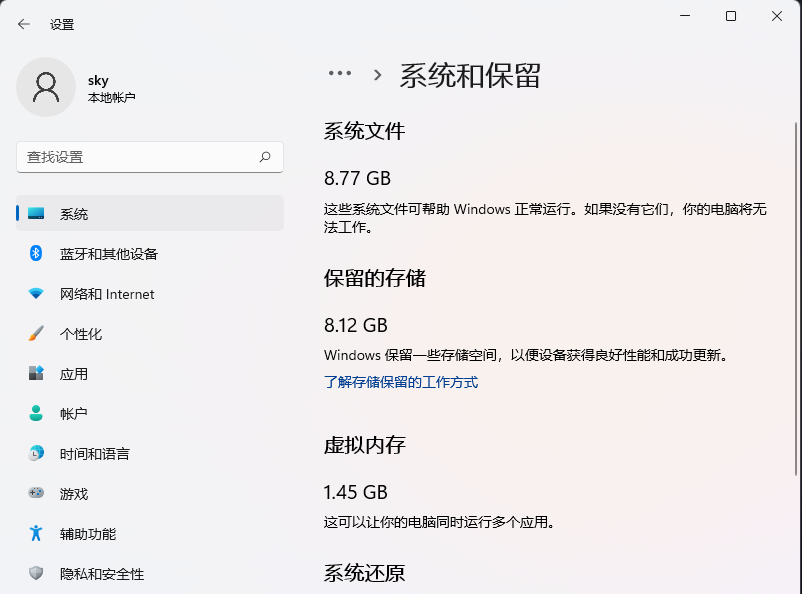
首先,按键盘上的 Win + X 组合键,或右键点击任务栏底部的Windows开始图标,然后在打开的隐藏菜单项中,选择Windows 终端 (管理员)。
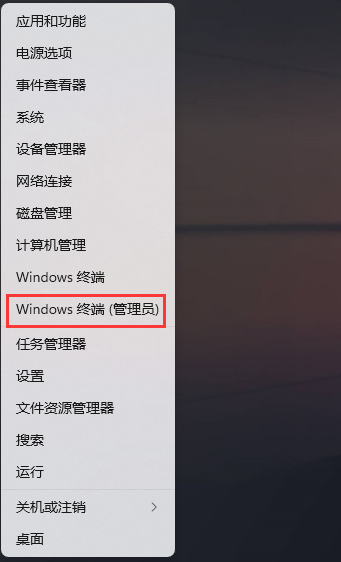
使用DISM快速禁用或启用保留空间:
# 查询系统保留空间是否启用
DISM.exe /Online /Get-ReservedStorageState
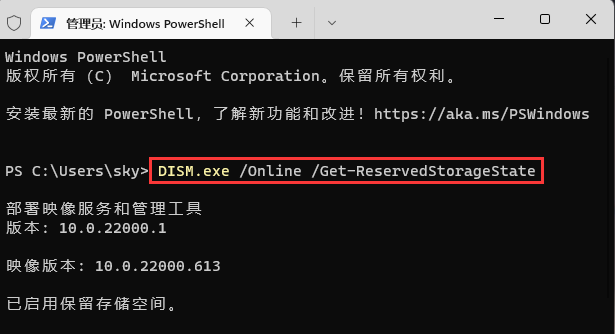
# 禁用系统保留空间
DISM.exe /Online /Set-ReservedStorageState /State:Disabled
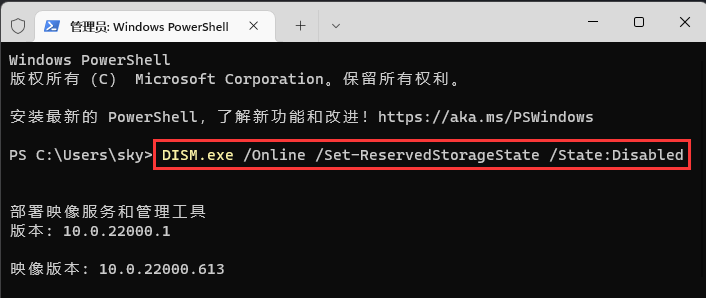
# 启用系统保留空间
DISM.exe /Online /Set-ReservedStorageState /State:Enabled
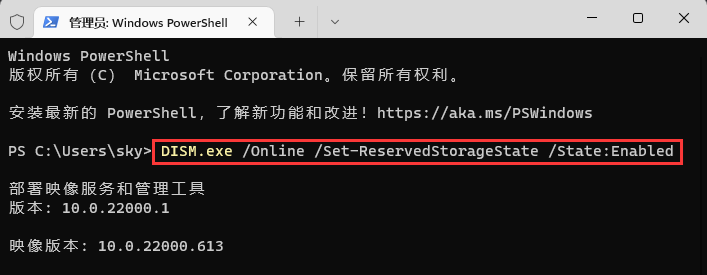
最后,用户是否应该关闭保留空间?
从系统盘空间角度来说,空间大可以不关闭保留空间,空间小可以考虑直接关闭保留空间。但是从Win11更新角度来说,如果关闭了保留空间,但是剩余空间不足以安装累积更新或新版本时,会直接导致累积更新和新版全部出现安装失败。
以上就是小编为大家带来的Win11释放系统保留存储空间教程,希望对大家有所帮助,更多相关内容请继续关注。
相关内容
- Win11 KB5013943更新安装失败解决方法_windows11_Windows系列_操作系统_
- 如何查看Win11系统保留空间 ?Win11保留的存储空间查看方法_windows11_Windows系列_操作系统_
- Win11支持打电话吗 ?Win11开启与禁用拨打电话方法_windows11_Windows系列_操作系统_
- win11电池养护模式在哪里 ?win11电池养护模式开启方法_windows11_Windows系列_操作系统_
- Windows 预览体验成员现在可以试用控制器栏的早期预览版了!(附使用方法)_windows_Windows系列_操作系统_
- win11工具栏没了怎么办 ?win11工具栏消失的解决方案_windows11_Windows系列_操作系统_
- 微软为部分Win11 / Win10 用户送“惊喜”却遭群嘲 误以为自己的PC中毒_windows11_Windows系列_操作系统_
- Win11无法更新系统保留的分区修复教程 附图文步骤_windows11_Windows系列_操作系统_
- Win11 22H2 即将到来,微软打算强制用户使用微软账户进行安装_windows11_Windows系列_操作系统_
- win11无法访问指定设备路径或文件的解决方法_windows11_Windows系列_操作系统_





